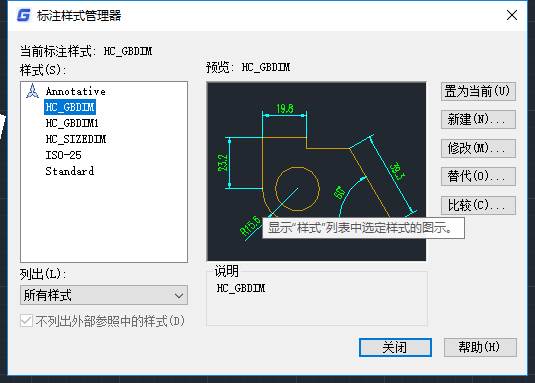

2023-10-30
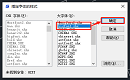
2021-12-10
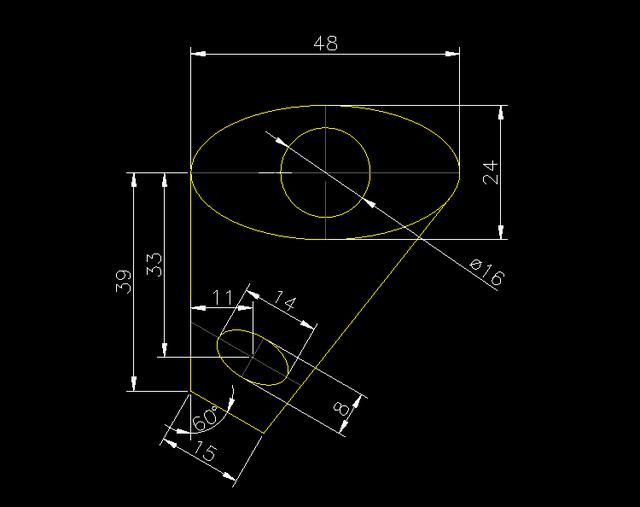
2019-12-04
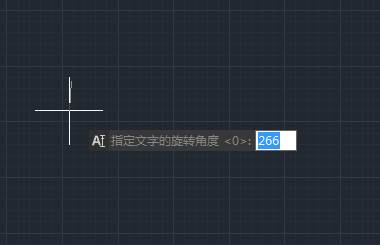
2019-11-07
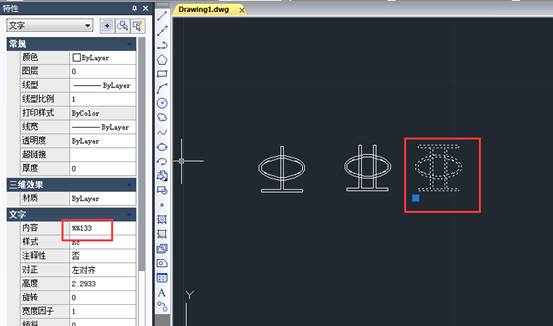
2019-10-25
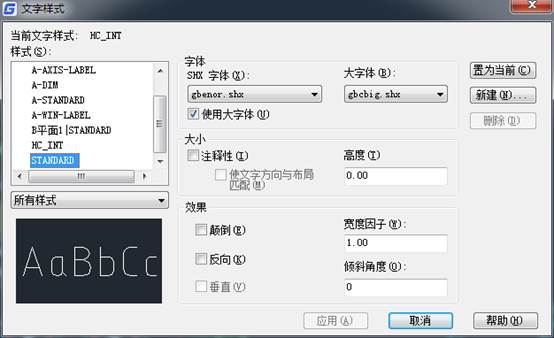
2019-09-18
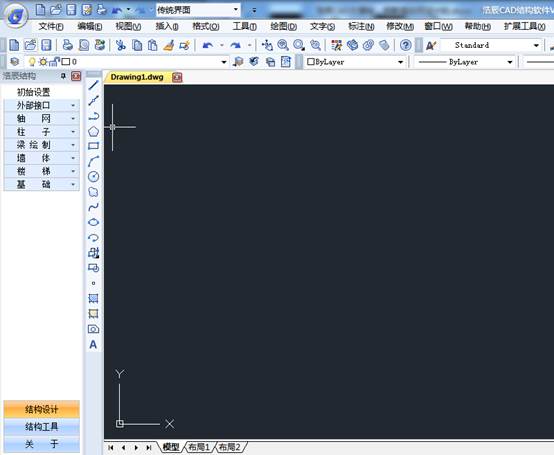
2019-07-23
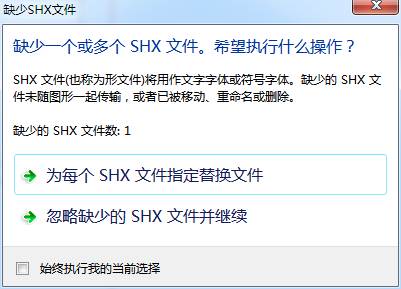
2019-07-17
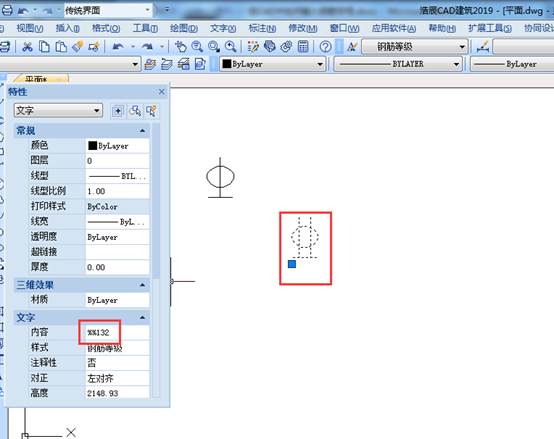
2019-07-09
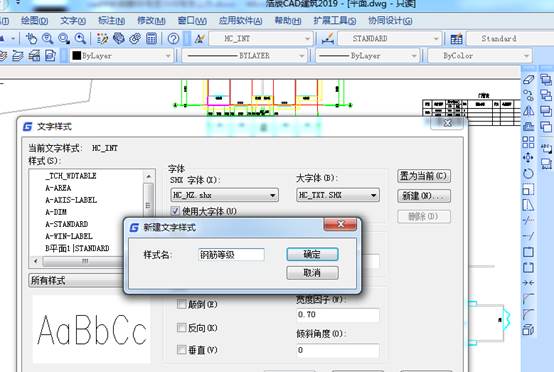
2019-07-09

2019-07-09

2019-06-17
